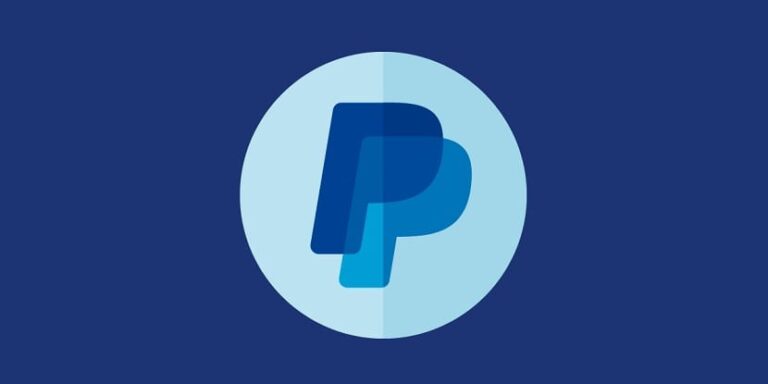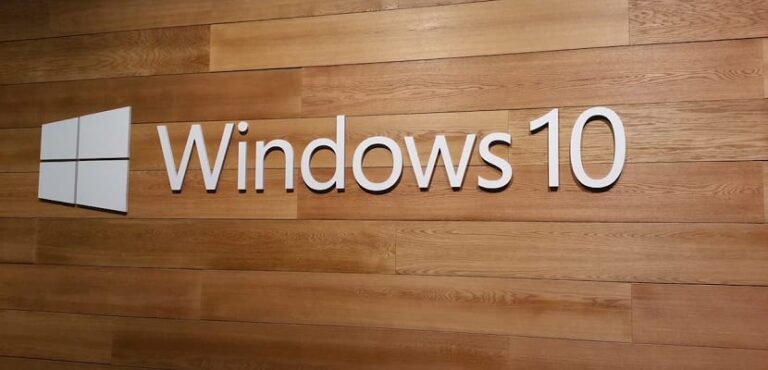Как узнать, есть ли у вас жесткий диск или твердотельный накопитель в Windows 10

На нашем компьютере с Windows 10 есть дисковод, который можно традиционный жесткий диск в формате HDD или твердотельный накопитель SSD. Различия между ними заметны. Так как SSD в целом позволяют работать гораздо быстрее, хотя обычно они имеют несколько меньшую емкость. Но многие пользователи не знают, какой из них стоит у них на компьютере.
Обычно в характеристиках всех компьютеров с Windows 10 указан тип используемого в данном случае диска. Но есть люди, которые могут в определенный момент они не помнят. К счастью, есть простой способ проверить это на своем компьютере.
Таким образом, пользователи, которые хотят знать, есть ли у них на компьютере с Windows 10 жесткий диск или твердотельный накопитель, смогут легко это проверить. Прежде всего, вам придется перейдите в строку поиска на панели задачили тот, который находится в меню «Пуск» компьютера.

Так, В указанной строке поиска вам нужно написать оптимизировать. Посмотрим, что в этом поиске появляется опция, которая называется «Дефрагментация и оптимизация дисков». Это тот вариант, который нас интересует в данном случае, поэтому нажимаем на него, чтобы он открылся.
В Windows 10 появляется новое окно. В нем мы видим, что есть список, где находятся диски, которые есть у нас на компьютере. Рядом с названием объекта отображается его тип. Поэтому, мы можем увидеть, жесткий ли это диск или SSD. Теперь у нас есть эта информация в простом виде.
Таким образом, для любого пользователя, у которого возникло это сомнение, Вы можете очень просто проверить, есть ли у вас HDD или SSD. на вашем компьютере с Windows 10. Если у вас несколько дисков или их комбинация, тип каждого из этих дисков отображается всегда. Так что это легко проверить.